ドライブレコーダーSDカードを確認してください
ドライブレコーダーSDカードエラーの主な原因と対処法

【 サンディスク 正規品 】 SanDisk microSD カード 32GB UHS-I U3 V30 Class10 ドライブレコーダー 監視カメラ 高耐久 High Endurance SDSQQNR-032G-GH3IA 簡易デザインパッケージ 2年間限定保証
ドライブレコーダーで「SDカードを確認してください」というエラーメッセージが表示される原因は、主に以下の4つに分類されます 。
参考)ドラレコで急に「SDカードを確認してください」とエラーが表示…
接触不良によるエラー
SDカード端子部分の汚れやホコリ、静電気の影響により正しく認識されない場合があります。この症状は、カードを一度取り出して端子をメガネクリーナーや綿棒で清拭し、再挿入することで改善されることが多いです 。
参考)【要注意】ドライブレコーダーで「SDカードを確認してください…
容量不足・ファイルシステム破損
録画データによりSDカードの容量がフルになったり、急な電源遮断によりファイルシステムが破損すると、このエラーが発生します。特に、エンジンを切る際の突然の電源停止は、ファイルシステム破損の主な原因となっています 。
非対応SDカードの使用
ドライブレコーダーには対応容量や速度クラス、種類(microSDHC/microSDXCなど)の仕様があります。非対応カードを使用すると、エラーや認識不能の状態になることがあります 。
SDカード自体の劣化・寿命
ドライブレコーダーは常時録画により繰り返し書き込みを行うため、一般的なデジタルカメラやスマートフォンでの使用と比べてSDカードへの負荷が非常に高く、劣化が早く進みます 。
参考)ドラレコの故障の原因はSDカード!?予防には定期的なメンテナ…
ドライブレコーダーSDカード正しいフォーマット手順
SDカードのフォーマット(初期化)は、エラー解決や性能維持のために重要な作業です 。正しい手順を踏むことで、安全にカードを初期化できます。
参考)ドラレコ SDカードフォーマットの完全ガイド - 正しい初期…
ドライブレコーダー本体でのフォーマット
最も推奨される方法は、ドライブレコーダー本体での初期化です。機器に最適化されたフォーマットが実行されるため、互換性の問題が起こりにくくなります 。
一般的な手順。
- ドライブレコーダーの電源を入れる
- メニューボタンを押してメニュー画面を表示
- 設定メニューから「SDカードフォーマット」または「初期化」を選択
- 確認メッセージで「はい」を選択して実行
Windowsパソコンでのフォーマット
ドライブレコーダー本体でのフォーマットができない場合の代替手段として有効です 。
フォーマット手順。
- SDカードをカードリーダーでパソコンに接続
- エクスプローラーでSDカードを右クリック
- 「フォーマット」を選択
- ファイルシステムは32GB以下なら「FAT32」、それ以上なら「exFAT」を選択
- 「クイックフォーマット」にチェックを入れて実行
⚠️ 注意点: フォーマットを実行すると、保護されているファイルを含めすべてのデータが消去されます。必要なデータがある場合は、必ずバックアップを取ってから実行してください 。
参考)Object moved
ドライブレコーダーSDカードのデータ再生・確認方法
事故や重要な出来事を記録したドライブレコーダーのデータを確認する方法は、主に4つあります 。
参考)ドライブレコーダーの映像の見方(再生方法)を4通り紹介| 操…
Wi-Fi対応ドライブレコーダーのスマホ再生
Wi-Fi機能付きドライブレコーダーの場合、専用アプリをスマートフォンにインストールすることで、SDカードを取り出すことなく映像を確認できます。リアルタイムでの確認が可能で、事故現場での即座な映像確認に適しています 。
参考)【楽天市場】車用品・バイク用品特集|ドライブレコーダー映像の…
カードリーダーを使用したスマホ・PC再生
Wi-Fi非対応機種でも、外付けのSDカードリーダーを使用することでスマートフォンやパソコンでの再生が可能です 。
参考)SDカードの写真・動画のパソコンへの取り込み方を解説!読み込…
Android端末での手順。
- SDカードリーダーにドライブレコーダーのSDカードを挿入
- AndroidにSDカードリーダーを接続
- 「Files(Files by Google)」アプリを起動
- 「ストレージデバイス」の「SDカード」を選択
- 再生したい動画ファイルをタップ
パソコンでの専用ビューアーソフト再生
多くのドライブレコーダーメーカーが専用のビューアーソフトを提供しています。GPSデータや加速度センサーの情報も同時に確認でき、詳細な事故解析が可能です 。
参考)トヨタ お問い合わせ・よくあるご質問
ドライブレコーダー本体での再生
ドライブレコーダー本体に液晶画面が搭載されている機種では、メニューから再生機能を選択して直接映像を確認できます 。
ドライブレコーダーSDカード高耐久製品の選び方
ドライブレコーダー用SDカードは、常時録画による高い負荷に耐える必要があり、一般用途とは異なる特性が求められます 。
参考)MSD-DRシリーズ
高耐久pSLC方式の採用
従来のTLC方式と比較して、pSLC(pseudo Single Level Cell)方式は書き換え耐久性が格段に向上します。アイ・オー・データのMSD-DRシリーズやキオクシアのEXCERIA HIGH ENDURANCEシリーズなど、この技術を採用した製品が推奨されます 。
参考)EXCERIA HIGH ENDURANCE microSD…
累積録画時間の確認
高耐久SDカードは、最大録画時間が明記されています。例えば、サンディスクMAX ENDURANCEは最大12万時間(約13年)、キオクシアEXCERIA HIGH ENDURANCEの256GBモデルは約40,000時間のフルHD録画に対応しています 。
参考)https://shop.sandisk.com/ja-jp/products/memory-cards/microsd-cards/sandisk-max-endurance-uhs-i-microsd
動作温度範囲の確認
車内は夏場に80℃以上、冬場にマイナス20℃以下まで変化することがあります。高耐久SDカードは、-25℃から85℃まで幅広い動作温度範囲を保証しており、過酷な環境でも安定動作を実現します 。
参考)ドライブレコーダー向けSDカードのおすすめ10選。高耐久モデ…
速度クラスとUHS規格
フルHD録画にはClass 10・UHS-I U1以上、4K録画にはU3・V30規格が必要です。これらの規格を満たすことで、録画中のフレーム落ちやエラーを防げます 。
ドライブレコーダーSDカード定期メンテナンスと交換時期
ドライブレコーダーの信頼性を維持するためには、SDカードの定期的なメンテナンスと適切な交換時期の把握が重要です 。
参考)ドラレコのSDカードは寿命に注意!どんなSDカードを選ぶべき…
交換時期の目安
一般的なSDカードの寿命は5〜10年とされていますが、ドライブレコーダーのような書き込み頻度の高い用途では2〜3年での交換が推奨されます。アバルト浦和では1〜2年での交換を推奨しており、これは上書き録画による激しい消耗を考慮したものです 。
参考)ドラレコのSDカード交換時期|フィアット/アバルト浦和スタッ…
寿命を迎える前兆
SDカードが劣化すると以下の症状が現れます。
- ドライブレコーダーがSDカードを認識しない
- 頻繁にフォーマット要求が表示される
- エラーメッセージや異常な警告が表示される
- 録画が断続的に停止する
これらの症状が現れた場合は、速やかにSDカードを交換する必要があります 。
予防メンテナンス
定期的なメンテナンスにより、突然の故障を予防できます。
- 2週間〜1ヶ月に1度のフォーマット実行
- エラー表示・異常メッセージの定期確認
- SDカードの認識状況チェック
- 録画映像の再生確認
特に、定期的なフォーマットは断片化されたデータをクリアし、SDカードの性能維持に効果的です 。
データバックアップの重要性
SDカードは消耗品のため、重要な映像データは定期的にパソコンや外部ストレージにバックアップすることが重要です。多くのドライブレコーダーメーカーが専用のバックアップソフトウェアを提供しており、これらを活用することで効率的にデータ保存が行えます 。
参考)ドライブレコーダー用SDのデータをパソコンにバックアップする
SanDisk 高耐久 ドライブレコーダー アクションカメラ対応 microSDXC 128GB SDSQQNR-128G サンディスク 海外パッケージ品